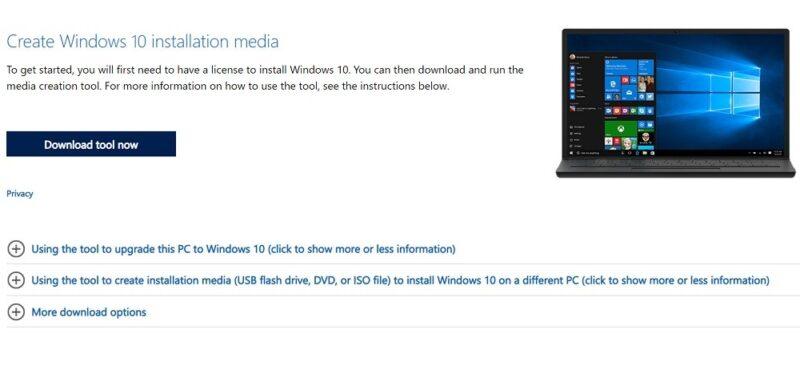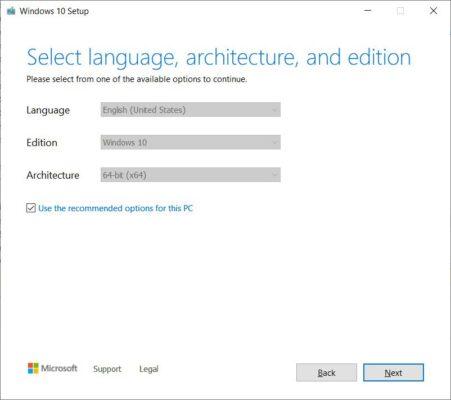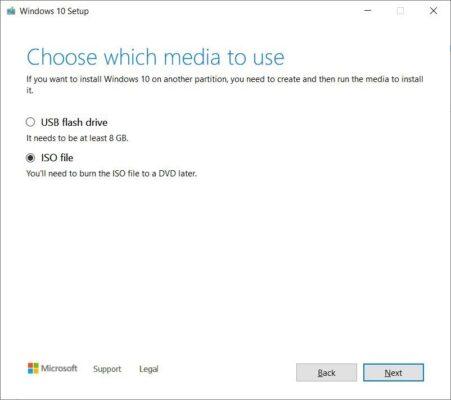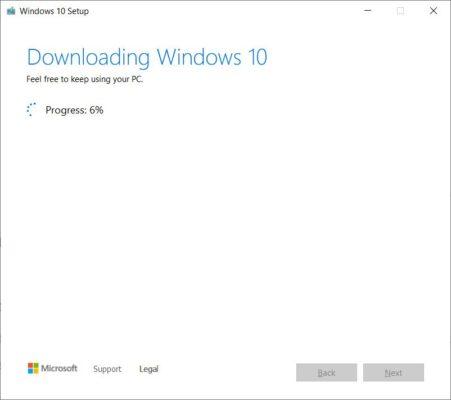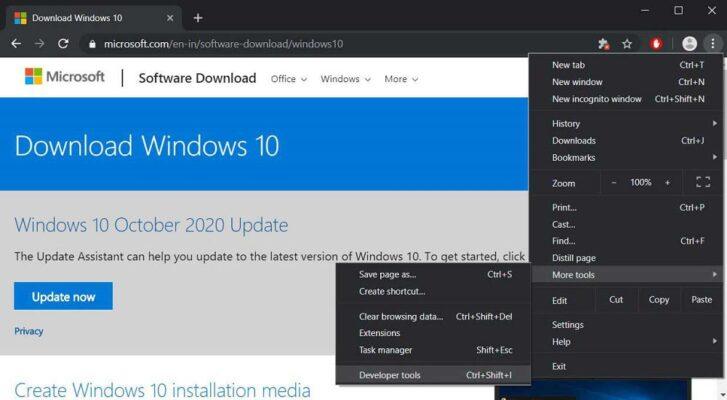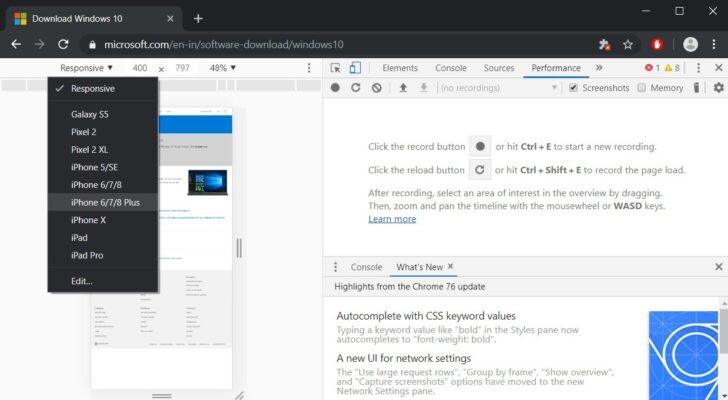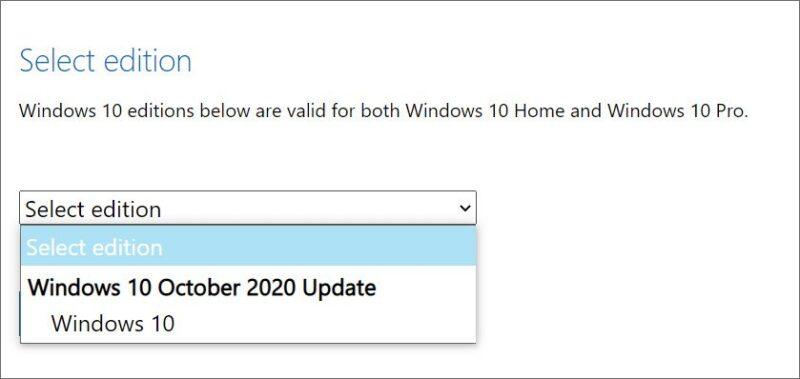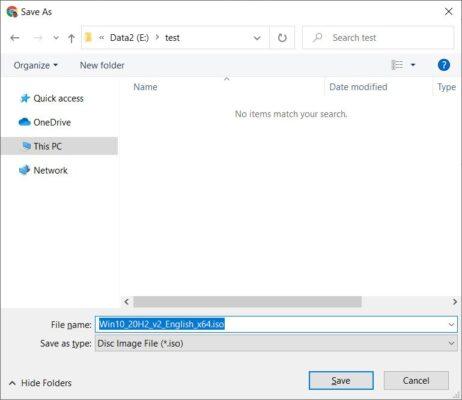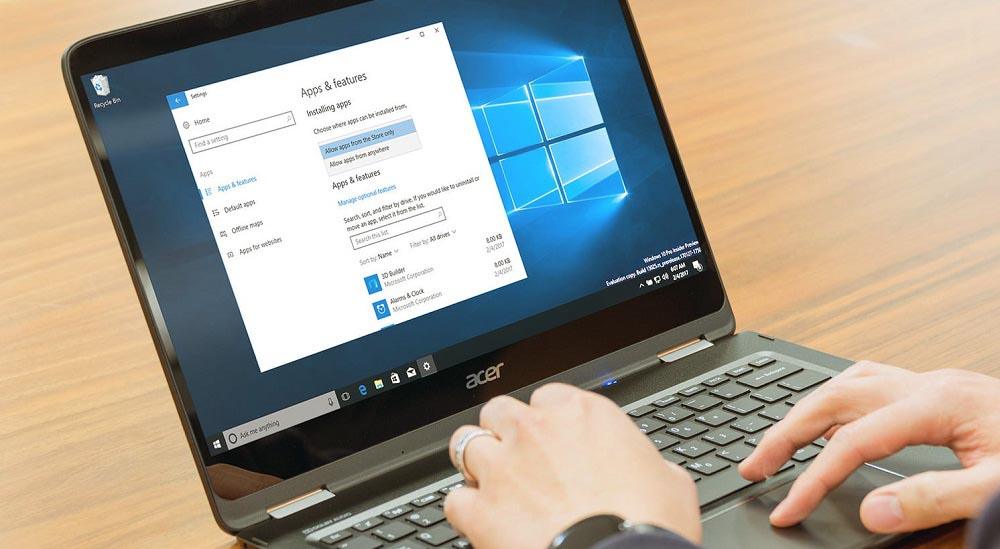آموزش دانلود ویندوز از سایت مایکروسافت

زمانی که قصد دارید از ورژن اصل و اورجینال ویندوز بر روی کامپیوتر استفاده کنید میبایست حتما این سیستم عامل را به صورت رسمی از سایت مایکروسافت دانلود نمایید. بدین ترتیب خیالتان از همه نظر راحت میشود. اما چطور میتوانید ویندوز را از مایکروسافت دانلود کنیم؟ خوشبختانه انجام این کار اصلا سخت نبوده و به دو شیوه قابل پیاده سازی است. در ادامه این مطلب به آموزش دانلود ویندوز از سایت مایکروسافت میپردازیم. با آی آر مایکروسافت استور همراه شوید.
دانلود ویندوز از سایت مایکروسافت : مقدمه
در خیلی از مواقع لازم میشود که کاربر، سیستم عامل ویندوز را به صورت رسمی از سایت مایکروسافت دانلود کرده و سپس به نصب آن بر روی کامپیوتر بپردازد! اما متاسفانه خیلی از افراد با نحوه انجام این کار آشنایی ندارند! اگر شما هم از این دسته افراد هستید توصیه داریم که این مقاله اختصاصی را از دست ندهید و حتما تا انتها با ما همراه شوید، اما قبل از هر چیز بد نیست کمی اطلاعات اضافه خدمتتان ارائه کنیم!
اگر تمایلی به دانلود ویندوز از سایت مایکروسافت و مصرف حجم بسته اینترنتی ندارید، آی آر مایکروسافت استور امکان خرید سی دی ویندوز اورجینال را برای هموطنان مقدور ساخته است. شما با خرید این محصولات در قالب پک های فیزیکی میتوانید بدون نیاز به دانلود، نسخه اورجینال ویندوز را از طریق دی وی دی و پک اورجینالی که برایتان پست میشود روی کامپیوتر نصب کرده و سپس از لایسنسی که در اختیارتان قرار داده شده برای فعالسازی قانونی استفاده کنید. بنابراین اگر میخواهید درگیر دانلود ویندوز نشوید، خرید پک های فیزیکی ویندوز آی آر مایکروسافت استور یک آپشن عالی برای شماست.
اما اگر بنا به هر دلیل تمایل به دانلود کردن سیستم عامل ویندوز از سایت رسمی مایکروسافت دارید میتوانید از دو روشی که در ادامه این مطلب برایتان شرح داده میشود استفاده نمایید. دقت داشته باشید که برای فعال سازی ویندوز اورجینال حتما باید از لایسنس یا پروداکت کی (Product Key) قانونی استفاده کنید، در غیر این صورت با ارور لایسنس ویندوز رو به رو خواهید شد. با آی آر مایکروسافت استور و آموزش دانلود ویندوز از سایت مایکروسافت همراه باشید.
در نظر داشته باشید که وقتی ویندوز از سایت مایکروسافت دانلود میشود، یک فایل ISO در اختیارتان قرار خواهد گرفت! به بیان دیگر شما فایل ISO جدیدترین ورژن ویندوز را از مایکروسافت دانلود میکنید. برای نصب آن میبایست این فایل را روی یک دی وی دی رایت کرده یا با استفاده از یک فلش مموری آن را بوتیبل (Bootable) نمایید و سپس از طریق آن ها، نصب ویندوز بر روی هر کامپیوتری که مایل هستید را انجام دهید.
روش اول: استفاده از ابزار رسمی Media Creation Tool مایکروسافت
رسمیترین روشی که مایکروسافت برای دانلود جدیدترین نسخه سیستم عامل ویندوز خود در اختیار کاربران قرار داده مربوط به بکارگیری ابزار اختصاصی تحت عنوان Media Creation Tool میشود. با استفاده از این ابزار به راحتی قادر به دانلود فایل ISO جدیدترین ورژن ویندوز خواهید بود. برای استفاده از این روش به شرح زیر عمل کنید:
- با کلیک روی این قسمت به صفحه رسمی دانلود جدیدترین نسخه ویندوز در سایت مایکروسافت بروید.
- روی گزینه Download Tool Now کلیک کنید تا ابزار Media Creation Tool دانلود شود.
- ابزار دانلود شده را اجرا کنید.
- چند مرحله ابتدایی و ساده نصب برنامه از قبیل تقبل ضوابط و قوانین و غیره را طی کنید تا به مرحله نشان داده شده در عکس فوق برسید. در این مرحله گزینه دوم یعنی Create installation media (USB flash drive, DVD, or ISO file) for another PC را انتخاب نمایید.
- چند مرحله ساده بعدی را با کلیک روی گزینه Next طی کنید تا به مرحله فوق برسید. در این مرحله زبان ویندوز، ورژن آن و همچنین معماری مورد نظرتان را انتخاب نمایید و روی Next کلیک کنید.
- در این مرحله حتما دقت کنید که گزینه ISO File را انتخاب نمایید.
- روی گزینه Next کلیک کنید و در پنجرهای که نمایان میشود، مسیر دانلود فایل ISO ویندوز را مشخص کنید.
- با کلیک روی گزینه Save بعد از مشخص کردن مسیر دانلود، عملا دانلود ویندوز از سایت مایکروسافت شروع میشود.
حالا باید منتظر باشید تا دانلود به پایان برسد. بعد از اتمام دانلود، فایل ISO جدیدترین ورژن ویندوز در مسیری که انتخاب کرده بودید ذخیره میشود. بنابراین میتوانید این فایل را روی یک دی وی دی نصب کرده یا با استفاده تکنیکی که در مقاله “آموزش نصب ویندوز با Rufus“ شرح دادیم، روی فلش مموری بوتیبل کنید و از آن برای نصب ویندوز بر روی هر کامپیوتری که تمایل دارید استفاده به عمل آورید.
روش دوم: استفاده از قابلیت Developer Tools مرورگر کروم
یک روش ساده دیگر هم به منظور دانلود فایل ISO ویندوز از سایت رسمی مایکروسافت وجود دارد که میتوانید از آن استفاده کنید. خیلی از کاربران به دلیل اینکه در روش قبلی اختلال های اینترنت و اتصال آن میتوانند در عملکرد ابزار Media Creation Tool مشکل ایجاد کنند ترجیح میدهند که از روش شرح داده شده این بخش کمک بگیرند. اگر شما هم بنا به هر دلیل در استفاده از روش اول موفق نبودید میتوانید از این روش استفاده کنید. در این روش از آپشن Developer Tools مرورگر کروم استفاده میکنیم اما به شیوه تقریبا مشابه میتوان این ترفند را در مرورگرهای محبوب دیگر از قبیل فایرفاکس (Firefox) و مایکروسافت اج (Microsoft Edge) پیاده سازی کرد.
- با کلیک روی این قسمت به صفحه رسمی دانلود جدیدترین نسخه ویندوز در سایت مایکروسافت بروید.
- روی آیکون سه نقطه گوشه سمت راست و فوقانی مرورگر کلیک نمایید.
- به گزینه More Tools مراجعه کرده و روی آپشن Developer tools کلیک کنید.
- کلید های Ctrl+Shift+M را به طور همزمان از روی صفحه کلید فشار دهید تا حالت نمایش صفحه به صورت موبایلی تغییر یابد.
- روی گزینه Responsive کلیک کرده و یکی از مدل های آیفون مثل iPhone 8 را انتخاب نمایید.
- در صورتی که تصویر اندازه کوچکی دارد، از بخش فوقانی صفحه روی گزینهای که بر روی 50% تنظیم شده کلیک کنید و سپس آپشن 100% را انتخاب نمایید.
- حالا کلید F5 را از روی کیبورد فشار دهید و کمی منتظر باشید تا صفحه مورد نظر دوباره لود شود.
- از منوهای نمایان شده، ورژن ویندوزی که میخواهید دانلود شود، زبان ویندوز و همچنین معماری (64 یا 32 بیت) را انتخاب کنید.
- روی گزینه Download کلک نمایید.
- مسیر دانلود ویندوز از سایت مایکروسافت را مشخص کنید و روی گزینه Save کلیک نمایید.
بدین ترتیب دانلود فایل ISO ویندوز آغاز میشود و دقیقا مثل حالت قبل باید منتظر باشید تا دانلود فایل صورت پذیرد. برای نصب ویندوز بعد از اتمام دانلود کافیست فایل ISO را روی یک دی وی دی رایت کنید یا روی فلش بوتیبل نمایید و سپس آن را روی کامپیوتری که میخواهید ویندوز بر روی آن نصب شود مورد استفاده قرار دهید. خوشبختانه مراحل نصب ویندوز 10 روی کامپیوتر ساده است، با این حال میتوانید از مقاله ضمیمه شده برای کسب اطلاعات بیشتر کمک بگیرید.
دانلود ویندوز از سایت مایکروسافت : کلام آخر
همانطور که مشاهده کردید در این مقاله به آموزش نحوه دانلود جدیدترین نسخه سیستم عامل ویندوز از سایت رسمی مایکروسافت پرداختیم. شما با دو ترفندی که به آن ها اشاره کردیم میتوانید ورژن اورجینال ویندوز را از مایکروسافت دانلود کرده و بر روی سیستم نصب نمایید. فراموش نکنید اگر تمایل به دانلود ویندوز ندارید میتوانید پک های فیزیکی و اورجینال عرضه شده در آی آر مایکروسافت استور را تهیه کنید و از دی وی دی های اورجینال این پک ها برای نصب ویندوز کمک گرفته و از لایسنس پک ها هم برای فعالسازی سیستم عامل استفاده به عمل آورید.
[ux_sale_products columns=”4″ title=”تخفیف های ویژه امروز:”]